很多朋友都不知道winxp升级win7一键的方法是什么,因为xp升级win7系统一直以来都是特别热门的。正所谓大热比死,大热就要开空调,所以windows7之家小编决定要来教大家学会这个方法,下面就给大家带来winxp升级win7一键重装教程,一起来看看。
安装镜像到硬盘:
打开已经下载好的OneKey,注意前面有图标的分区容量大小,
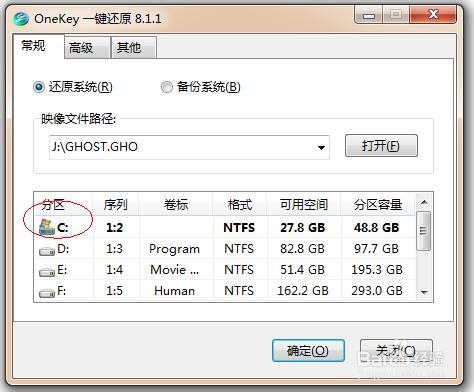
winxp升级win7一键重装教程图1
分区容量有50G左右大小最佳!(小于25G建议继续使用XP,或者重新调整分区硬盘,调整C盘大小为50G左右)
鼠标箭头移动到下面的分区盘符区域内,前面会自动出现选择框
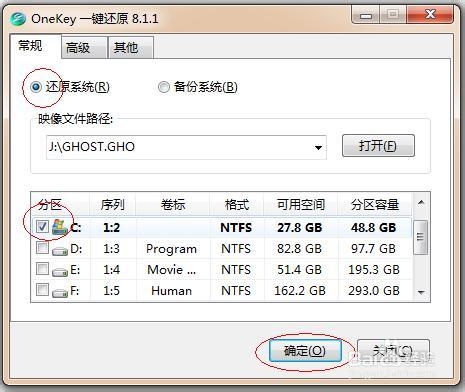
winxp升级win7一键重装教程图2
确认带微软图标的选择框前已打勾,然后点击确定。
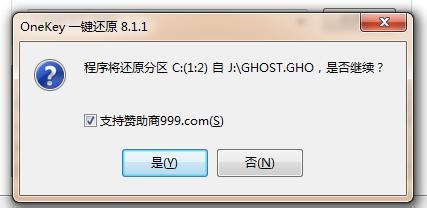
winxp升级win7一键重装教程图3
然后点是,这里打勾取消。
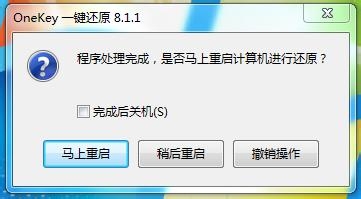
winxp升级win7一键重装教程图4
接下来系统会重启,你会看到如下画面
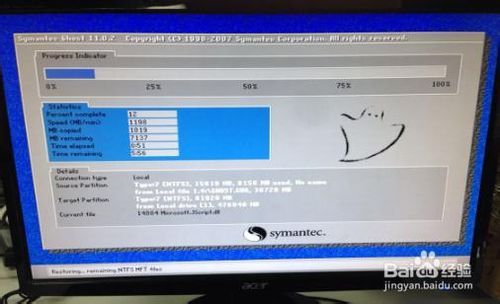
winxp升级win7一键重装教程图5

winxp升级win7一键重装教程图6
这时可以去泡杯茶什么的,电脑配置越好安装越快

winxp升级win7一键重装教程图7
以上就是winxp升级win7一键重装教程啦,大家是否都已经学会了这个方法呢?当然小编觉得这个方法还是有些麻烦,如果大家想要体验最好的一键升级win7系统,小编推荐大家去试试系统之家一键重装大师,只有这款软件才是最好的那个嘛。推荐阅读:系统之家win7旗舰版。